Jak korzystać z Yoast SEO (samouczek dla początkujących)
Opublikowany: 2023-09-28Jeśli chcesz ulepszyć optymalizację wyszukiwarek (SEO) w swojej witrynie, Yoast SEO jest jedną z najpopularniejszych wtyczek. Jednak bez dokładnego samouczka Yoast SEO ustawienia i funkcje mogą być przytłaczające dla początkujących.
Dlatego przeprowadzamy Cię przez każdy etap procedury konfiguracji Yoast SEO. Do wstępnej konfiguracji użyjesz kreatora konfiguracji. Następnie musisz zrozumieć metabox i pulpit nawigacyjny oraz skonfigurować najbardziej przydatne ustawienia. ️
W tym poście przyjrzymy się bliżej Yoast SEO. Następnie rozpoczniemy ten samouczek SEO Yoast.
Wskoczmy od razu!
Wprowadzenie do Yoast SEO
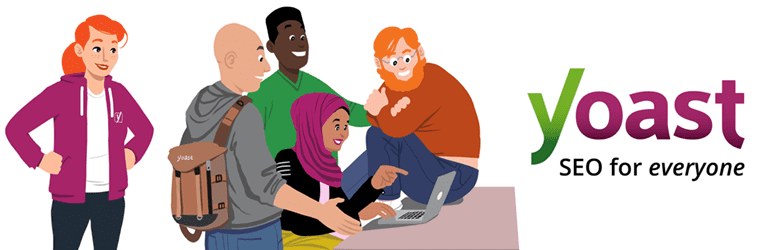 Yoast SEO
Yoast SEOAktualna wersja: 21.2
Ostatnia aktualizacja: 19 września 2023 r
wordpress-seo.21.2.zip
Yoast SEO zapewnia jeden z najprostszych sposobów optymalizacji treści w witrynie WordPress. W ten sposób możesz zyskać widoczność w wynikach wyszukiwania i zwiększyć ruch na swoich stronach.
Na przykład Yoast obsługuje wszystkie techniczne aspekty SEO, takie jak kanoniczne adresy URL, metatagi, mapy witryn XML i integracja danych strukturalnych, dzięki czemu wyszukiwarki mogą zrozumieć Twoją treść:
Jedną z wyróżniających się funkcji Yoast SEO jest dostęp do metaboxa, który znajduje się pod edytorem treści. Tutaj zyskasz praktyczne rekomendacje, które poprawią SEO i czytelność Twoich treści.
Co więcej, Yoast SEO często udostępnia nowe funkcje. Na przykład niedawno dodano generator AI, który pomaga szybko tworzyć angażujące tytuły SEO i metaopisy.
Dobra wiadomość jest taka, że Yoast SEO jest bezpłatną wtyczką do WordPressa. Możesz jednak także przejść na wersję premium Yoast SEO za 99 USD rocznie, aby odblokować dodatkowe narzędzia i funkcje.
Dzięki wtyczce Pro będziesz otrzymywać sugestie dotyczące jakości treści i linków podczas pisania. Możesz także przeglądać posty i udostępniać je na Facebooku i Twitterze.
Poradnik Yoast SEO dla początkujących
Teraz, gdy wiesz już trochę więcej o Yoast SEO, przejdźmy do tutoriala Yoast SEO.
- Skonfiguruj Yoast SEO za pomocą kreatora konfiguracji
- Poruszaj się po panelu Yoast SEO
- Zapoznaj się z metaboxem Yoast SEO
- Dodatkowe ustawienia Yoast SEO
1. Skonfiguruj Yoast SEO za pomocą kreatora konfiguracji️
Jeśli zastanawiasz się jak wykorzystać Yoast SEO, pierwszym krokiem jest instalacja i aktywacja wtyczki w WordPressie. Dzięki bezpłatnej wtyczce po prostu przejdź do Wtyczki > Dodaj nowe na pulpicie nawigacyjnym. Następnie wpisz „Yoast SEO” i kliknij Zainstaluj teraz > Aktywuj .
Po pomyślnej aktywacji wybierz opcję Rozpocznij pierwszą konfigurację :
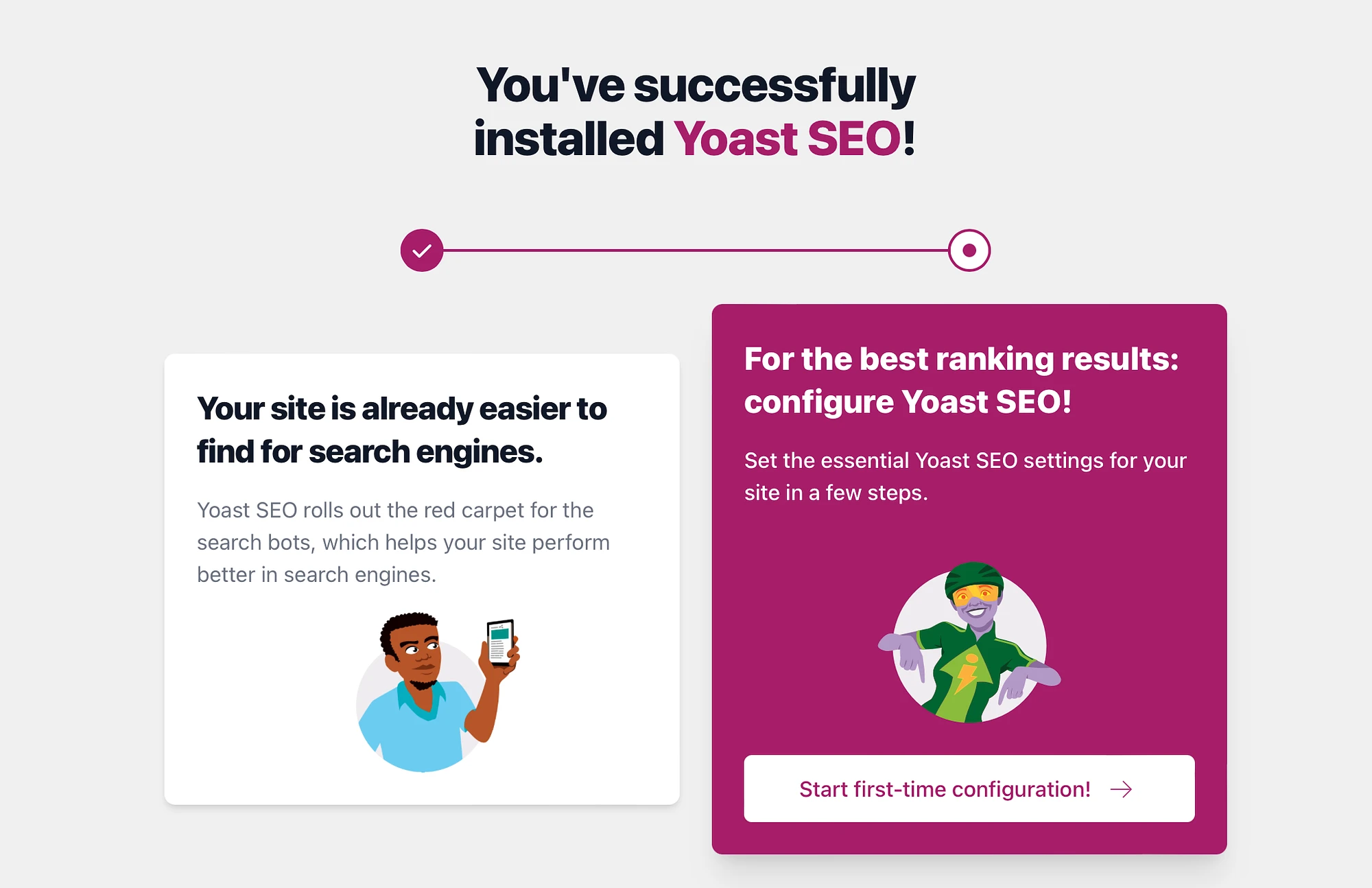
Teraz zostaniesz poprowadzony przez kilka sekcji, które pomogą Google lepiej zrozumieć Twoje treści. Po pierwsze, w sekcji Optymalizacja danych SEO możesz użyć elementów indeksowanych Yoast (zestawu narzędzi pomagających wyszukiwarkom znaleźć Twoje treści), aby rozwiązać wszelkie problemy techniczne w swojej witrynie. Jeśli masz dużo treści, może to chwilę potrwać.
Ponadto ta funkcja jest dostępna tylko w środowiskach produkcyjnych. Jeśli więc Twoja witryna nie jest środowiskiem produkcyjnym, po prostu kliknij przycisk Kontynuuj :
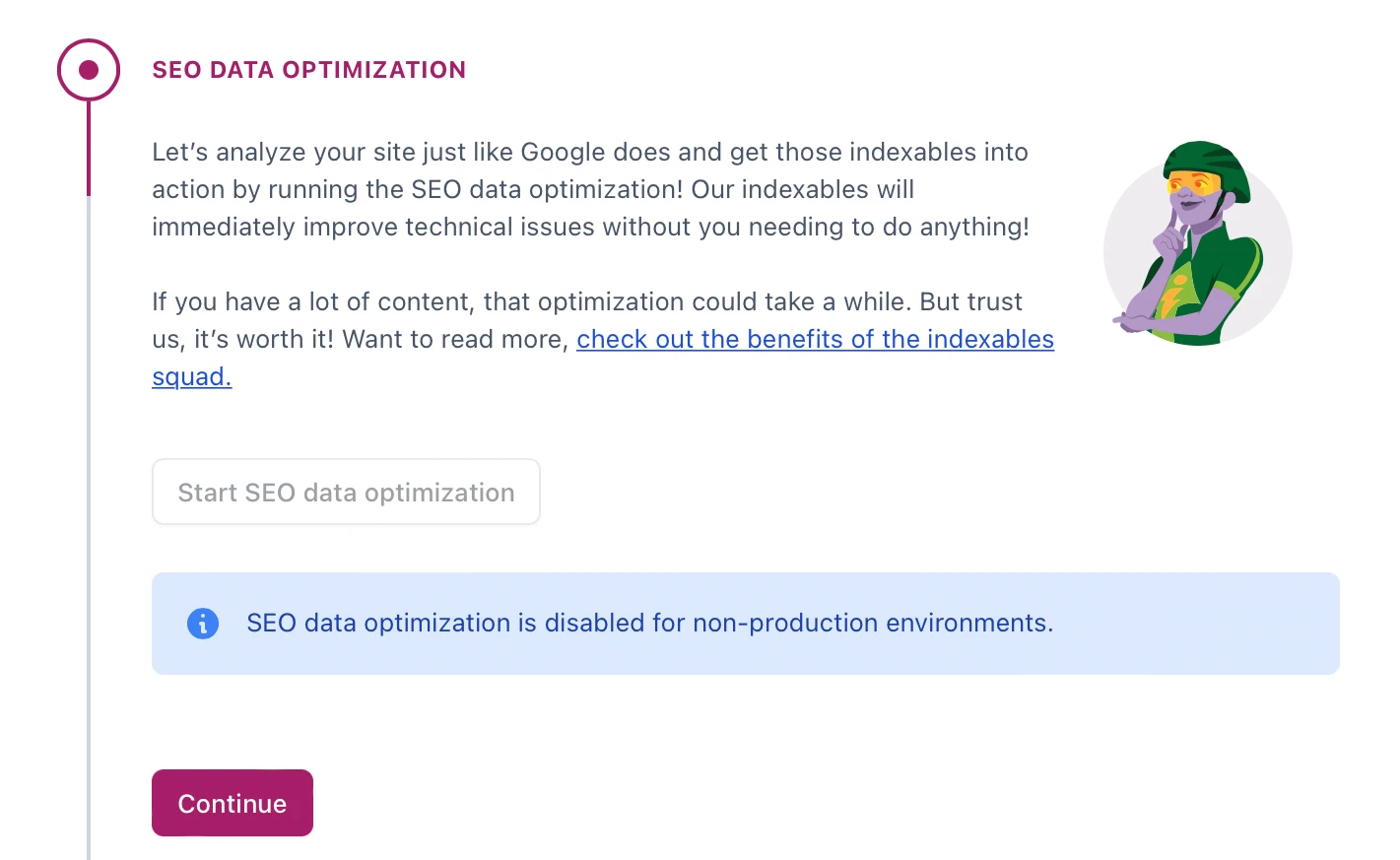
W tym momencie możesz uzyskać dostęp do karty Reprezentacja witryny . Tutaj możesz wprowadzić szczegółowe informacje na temat swojej witryny internetowej i/lub organizacji. W międzyczasie możesz przesłać logo ze swojej biblioteki multimediów. Następnie kliknij Zapisz i kontynuuj .
W sekcji Profile społecznościowe możesz dodać profile społecznościowe swojej organizacji lub, jeśli zakładasz osobisty blog, po prostu połączyć swoje konta osobiste. Następna zakładka umożliwia skonfigurowanie niektórych osobistych preferencji.
Możesz na przykład określić, czy chcesz, aby Yoast SEO śledziło dane Twojej witryny. Następnie kliknij Zapisz i kontynuuj :
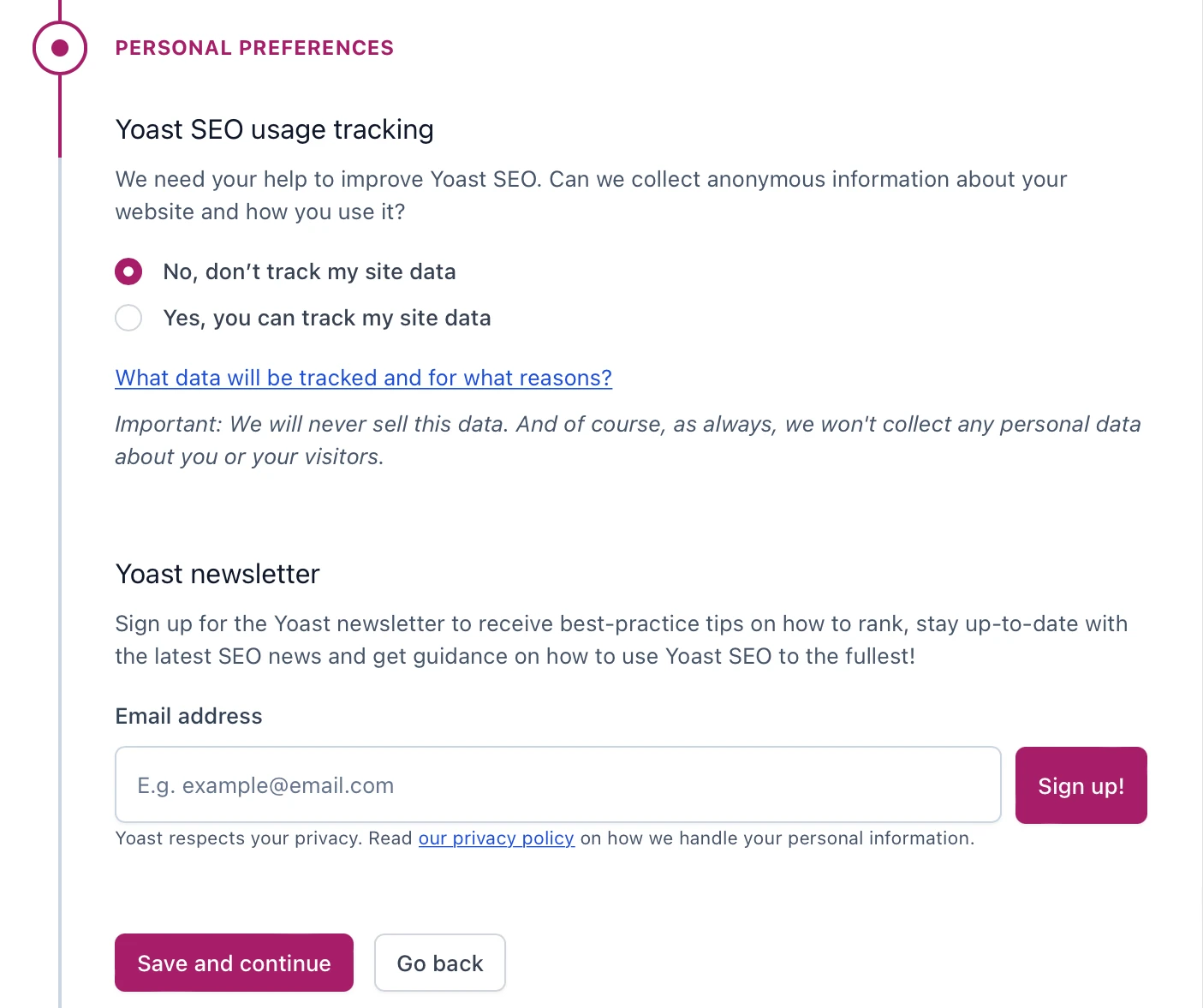
I to wszystko, co dotyczy początkowej konfiguracji SEO Yoast. Teraz kliknij link, który przeniesie Cię do pulpitu nawigacyjnego Yoast SEO.
2. Poruszaj się po panelu Yoast SEO
Po zainstalowaniu Yoast SEO na Twojej stronie będziesz mieć dostęp do dedykowanego pulpitu nawigacyjnego Yoast. Tutaj będziesz powiadamiany o wszelkich poważnych problemach SEO wykrytych w Twojej witrynie:
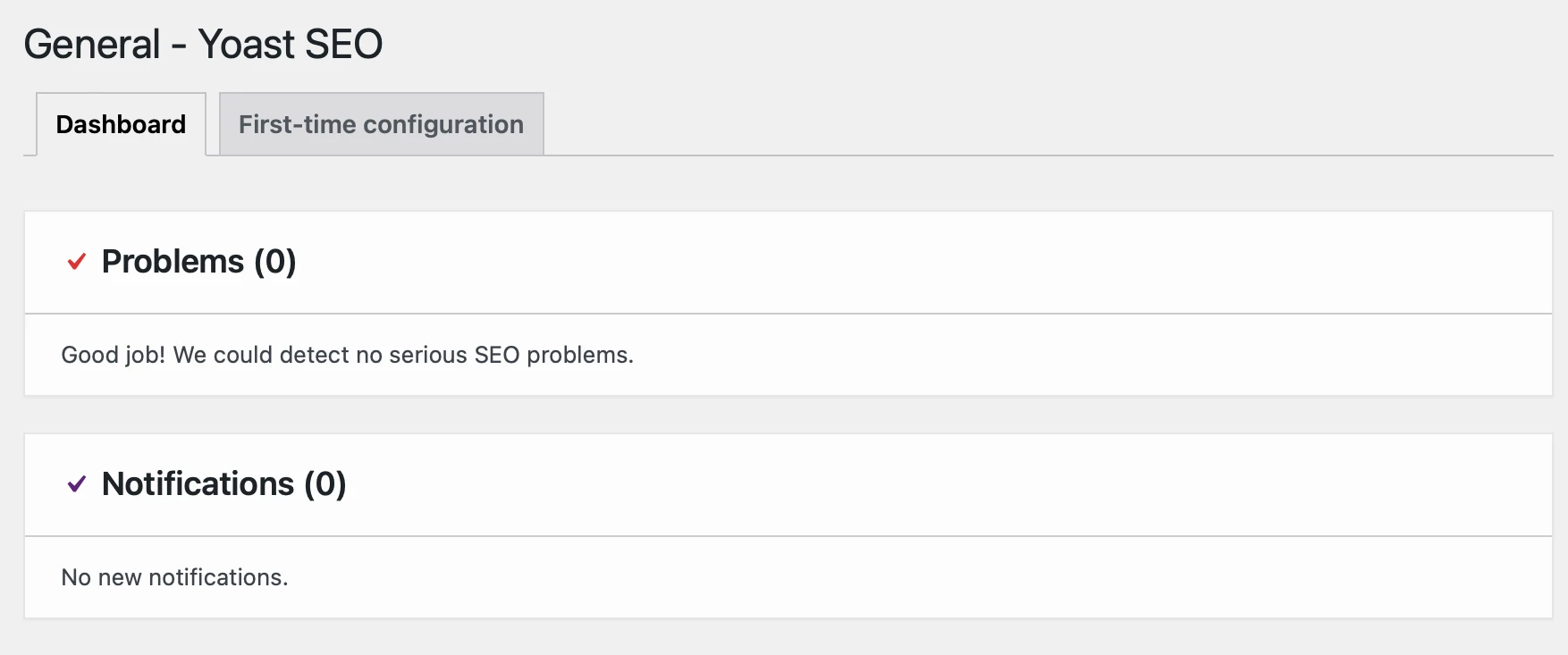
Ponadto możesz przejść do karty Konfiguracja po raz pierwszy , aby edytować dowolne szczegóły zapisane w poprzedniej sekcji.
Teraz przejdź do Yoast SEO → Ustawienia , aby włączyć/wyłączyć funkcje Yoast:
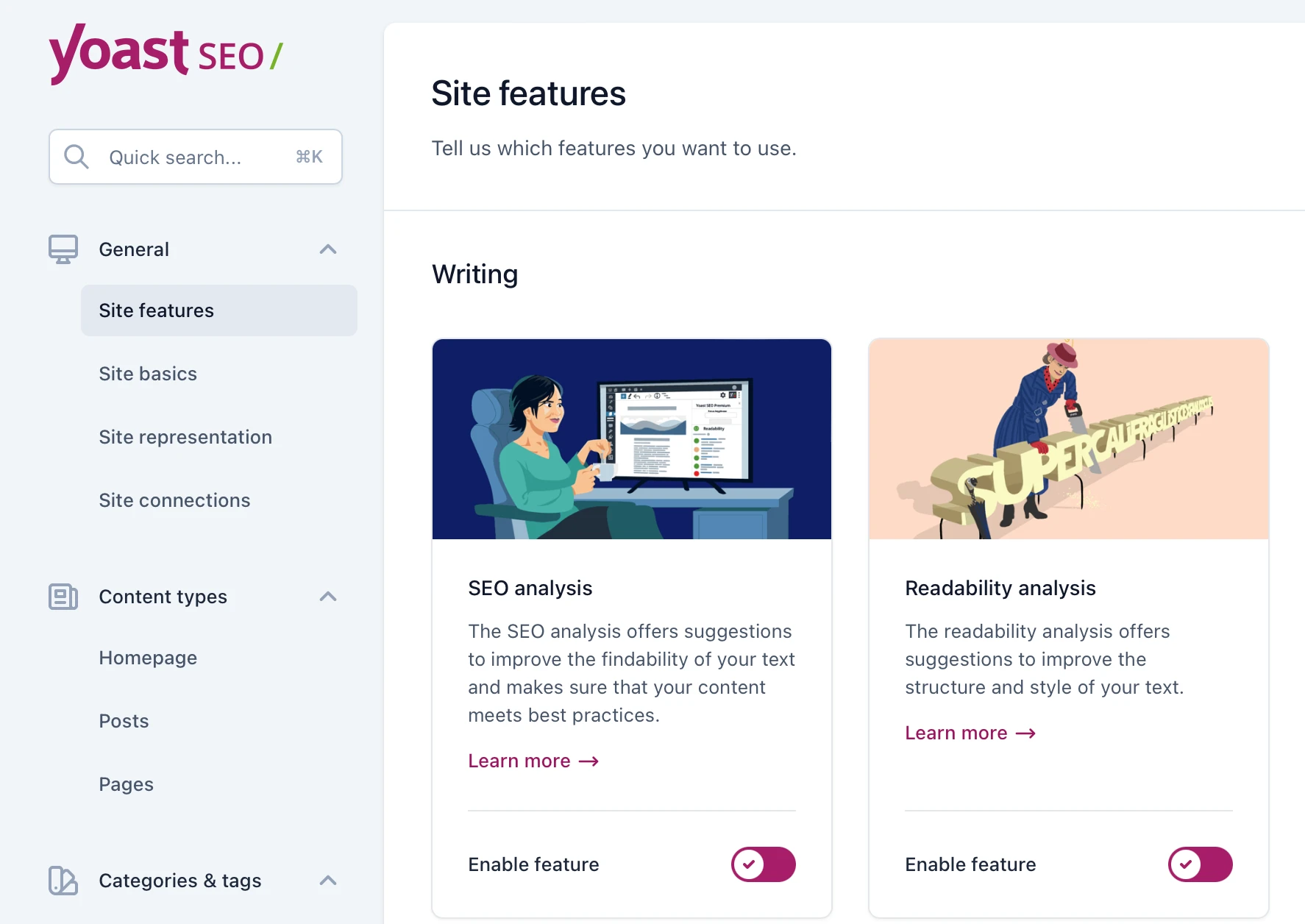
Na przykład możesz wyłączyć analizę czytelności , jeśli nie chcesz otrzymywać sugestii w meta-oknie.
Następnie przejdź do sekcji Podstawy witryny , aby dodać dodatkowe informacje o witrynie i zapisać preferencje dotyczące witryny. Tutaj możesz ograniczyć ustawienia zaawansowane dla autorów. Oznacza to, że tylko autorzy będą mogli usuwać posty z wyników wyszukiwania lub zmieniać kanoniczny:
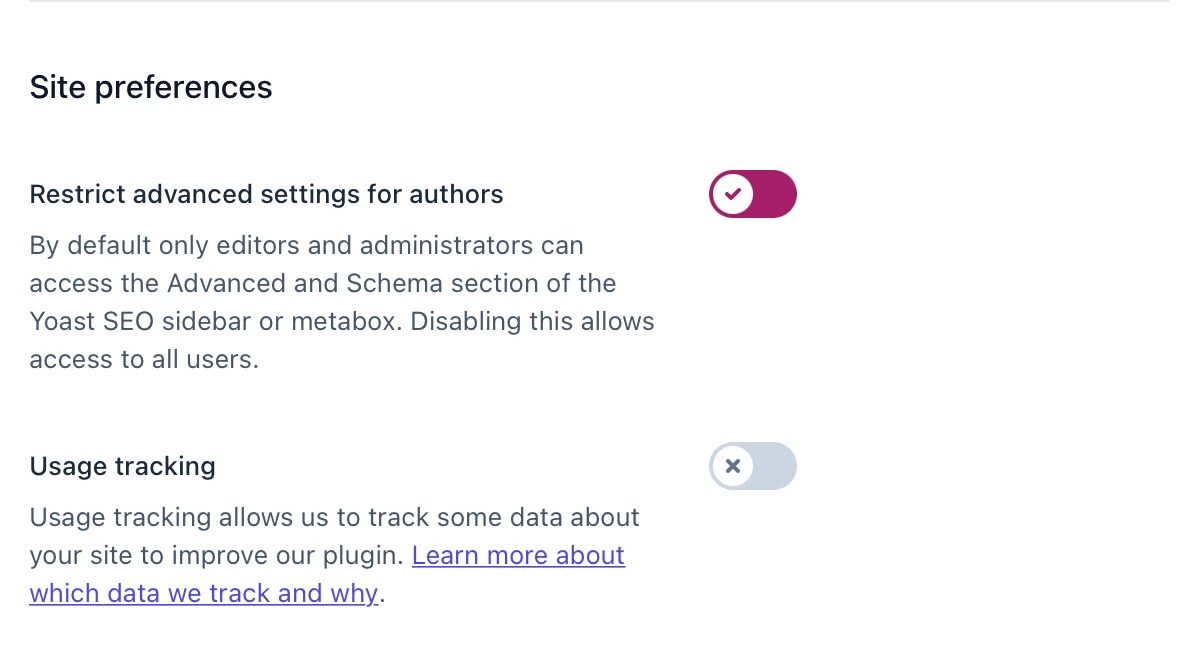
W sekcji Połączenia z witryną możesz zweryfikować swoją witrynę za pomocą szeregu narzędzi, takich jak Google Search Console, Pinterest i narzędzia dla webmasterów Bing. Jest to dobre rozwiązanie, ponieważ przyspieszy tempo, w jakim wyszukiwarki będą odkrywać Twoje treści.
Następna w kolejce jest sekcja Typy treści . Tutaj możesz określić sposób wyświetlania Twojej strony głównej, postów i stron w wyszukiwarkach. Ta funkcja umożliwia ustawienie szablonów tytułów SEO i opisów meta:
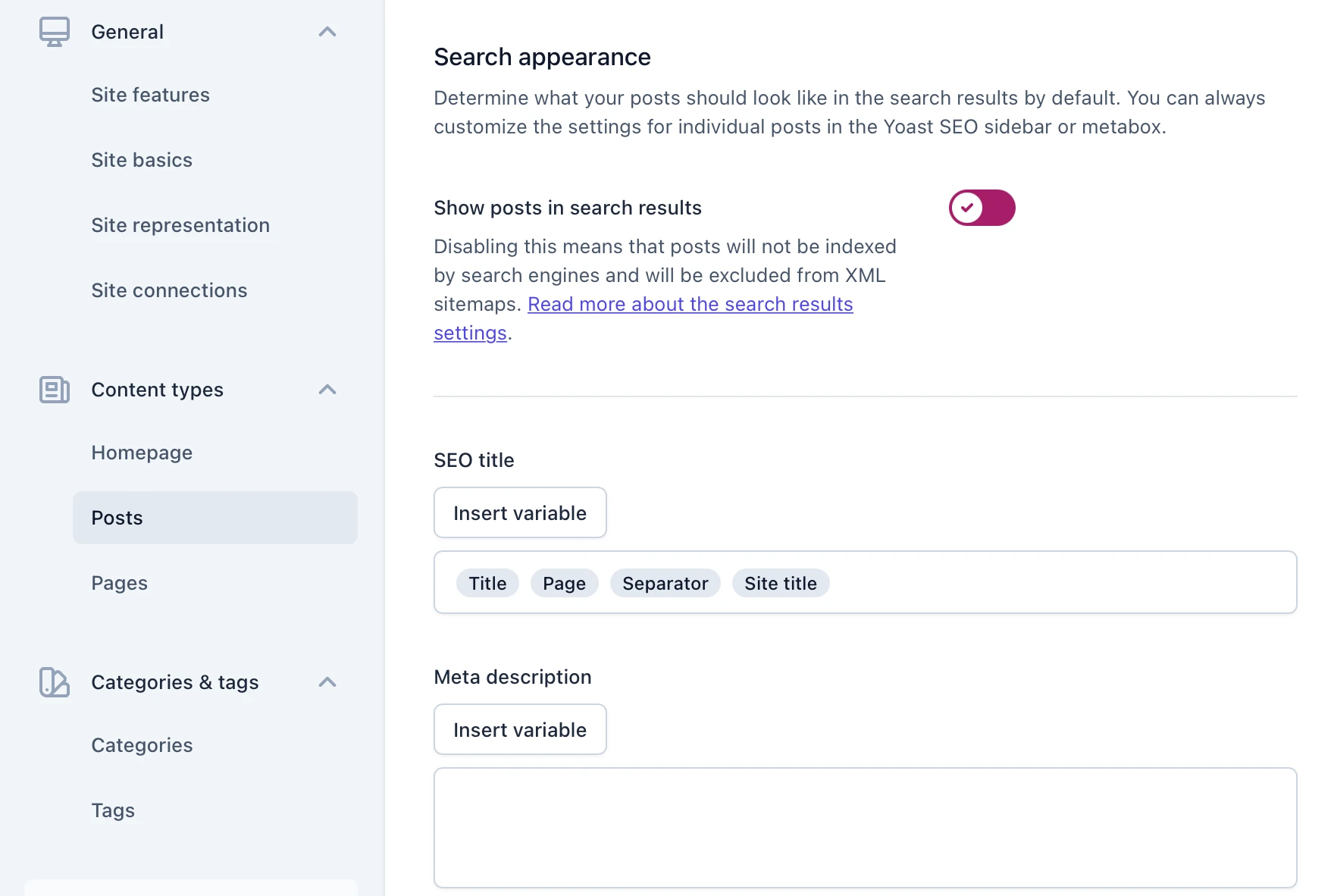
Dodatkowo możesz to zrobić dla swoich kategorii i tagów. Możesz także zadbać o widoczność kategorii i tagów w wynikach wyszukiwania oraz wstawić/usunąć zmienne z tytułu SEO.
Wreszcie ustawienia zaawansowane umożliwiają określenie sposobu wyświetlania formatów, archiwów autorów i archiwów dat w wyszukiwarkach. Tymczasem w sekcji RSS możesz mieć pewność, że wyszukiwarki identyfikują Cię jako oryginalne źródło treści:
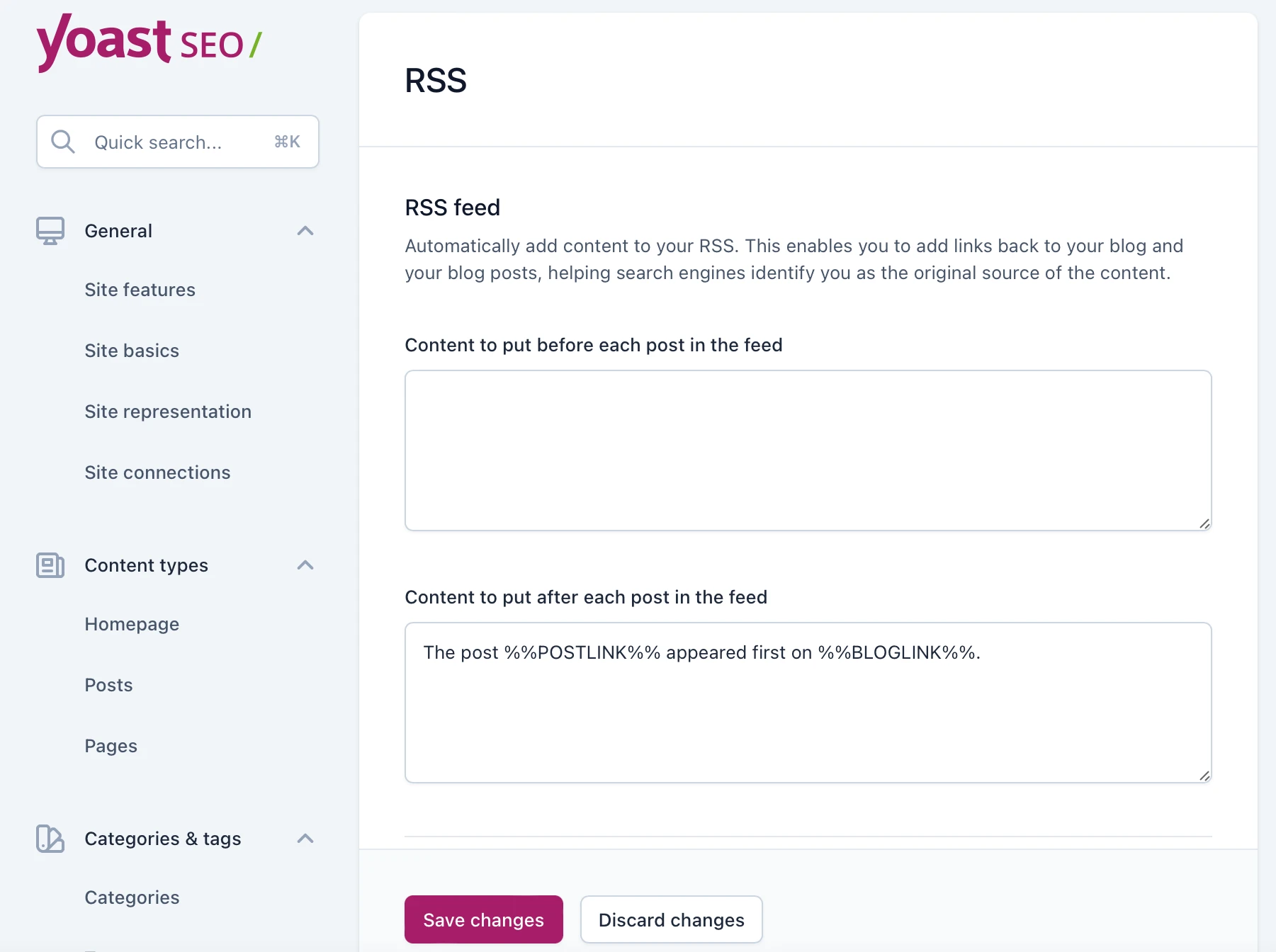
Na koniec na karcie Bułka tarta możesz dodać separatory i przedrostki do bułki tartej. W międzyczasie możesz zmienić tekst zakotwiczenia swojej strony głównej i wprowadzić niestandardową bułkę tartą dla swojej strony 404.
3. Zapoznaj się z metaboxem Yoast SEO
Następną częścią naszego samouczka Yoast SEO jest zrozumienie meta-boxu. Pod edytorem WordPress znajdziesz metabox, w którym piszesz swoje posty i strony.
Jeśli korzystasz z edytora bloków, możesz uzyskać do niego dostęp również z paska bocznego:
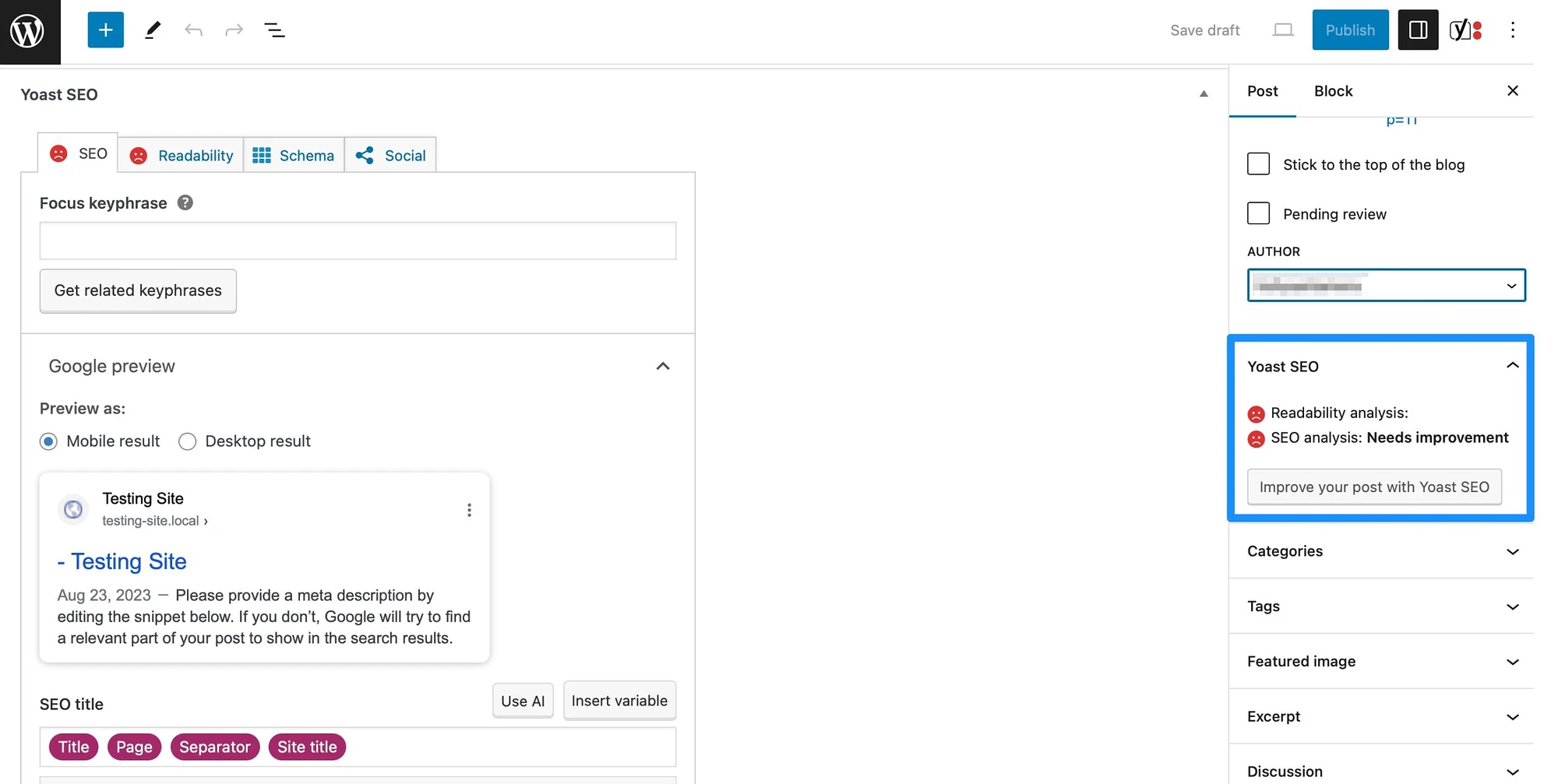
Pierwsza zakładka to sekcja SEO , w której otrzymasz praktyczne rekomendacje dotyczące optymalizacji treści pod kątem wyszukiwarek. Możesz na przykład wpisać odpowiednie słowo kluczowe, aby Yoast SEO mogło zoptymalizować post pod kątem tego konkretnego słowa kluczowego.

Dodatkowo możesz wyświetlić podgląd (i zmienić) fragment, który Google wyświetli w wynikach wyszukiwania. Zawiera tytuł SEO, informację i metaopis:
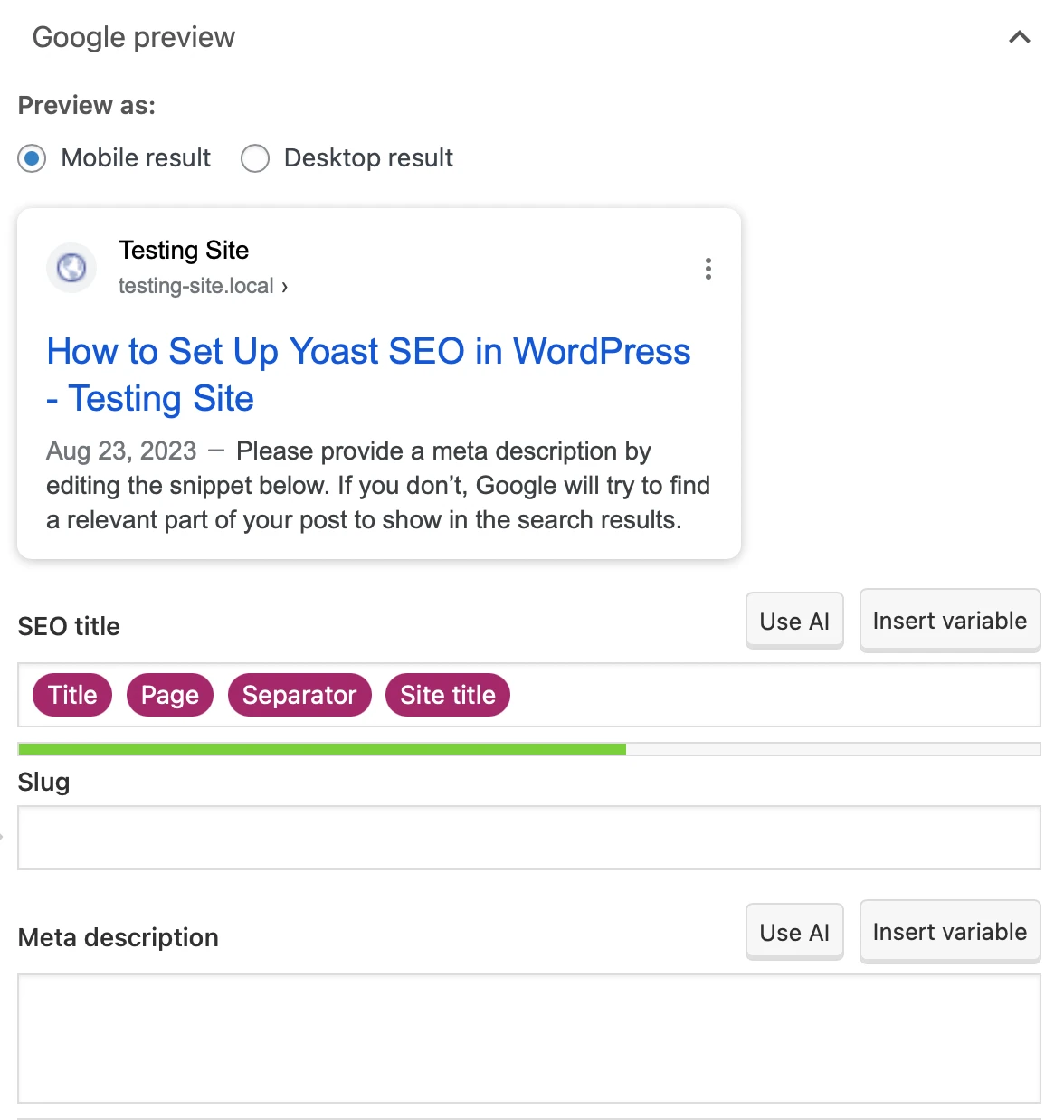
Zauważysz także zielone światło wskazujące, że długość tytułu i opisu jest optymalna.
Następnie możesz rozwinąć kartę analizy SEO , aby znaleźć sposoby na poprawę ogólnego wyniku SEO. Na przykład Yoast SEO przeanalizuje gęstość kluczowych fraz, atrybuty alternatywnych obrazów, linki wychodzące, długość tekstu i inne:
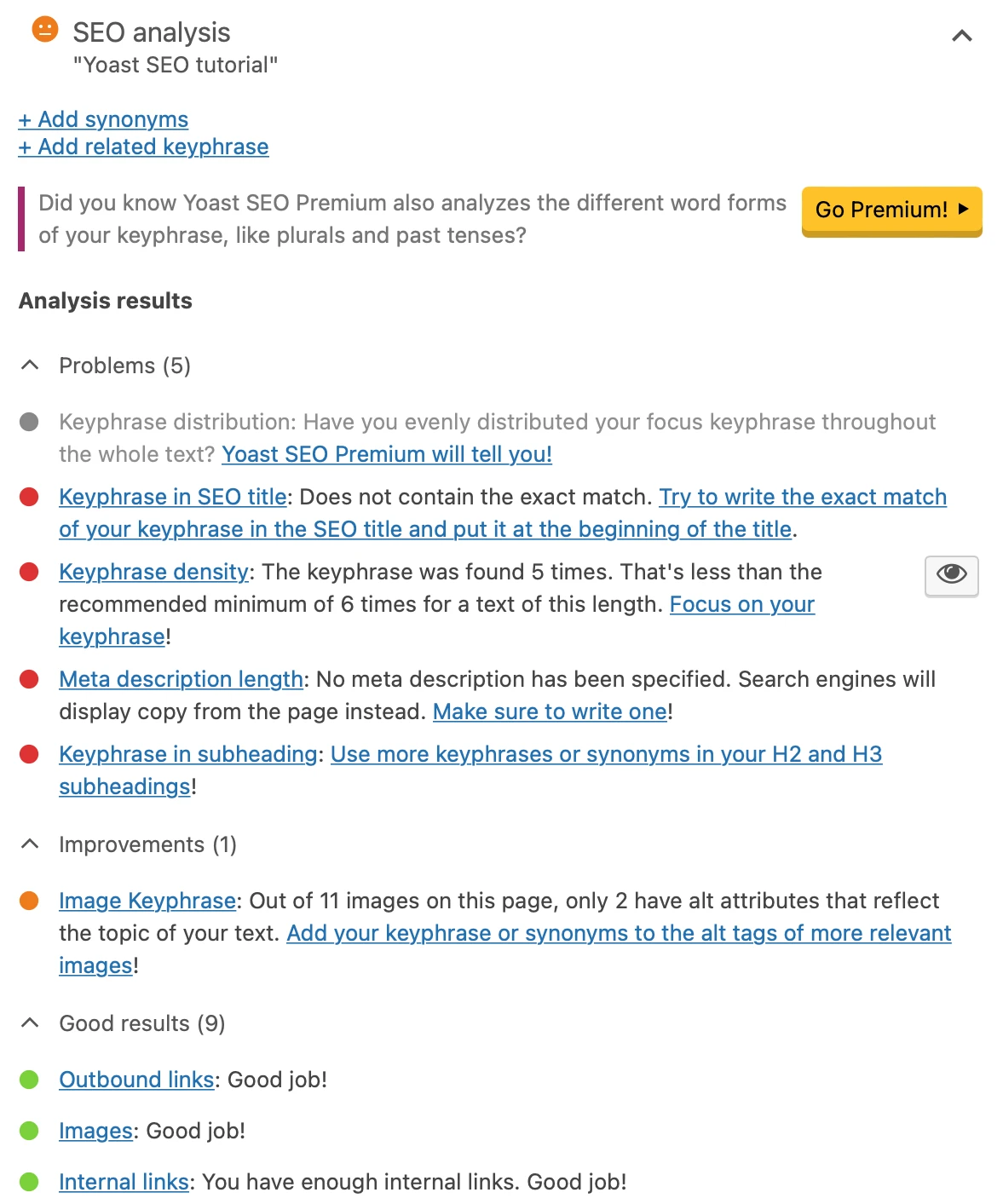
Tutaj możesz zobaczyć, co robisz dobrze i zidentyfikować obszary, które wymagają poprawy SEO na stronie.
Karta Czytelność jest również bardzo ważnym ustawieniem Yoast, ponieważ umożliwia uczynienie treści bardziej atrakcyjnymi dla odwiedzających:
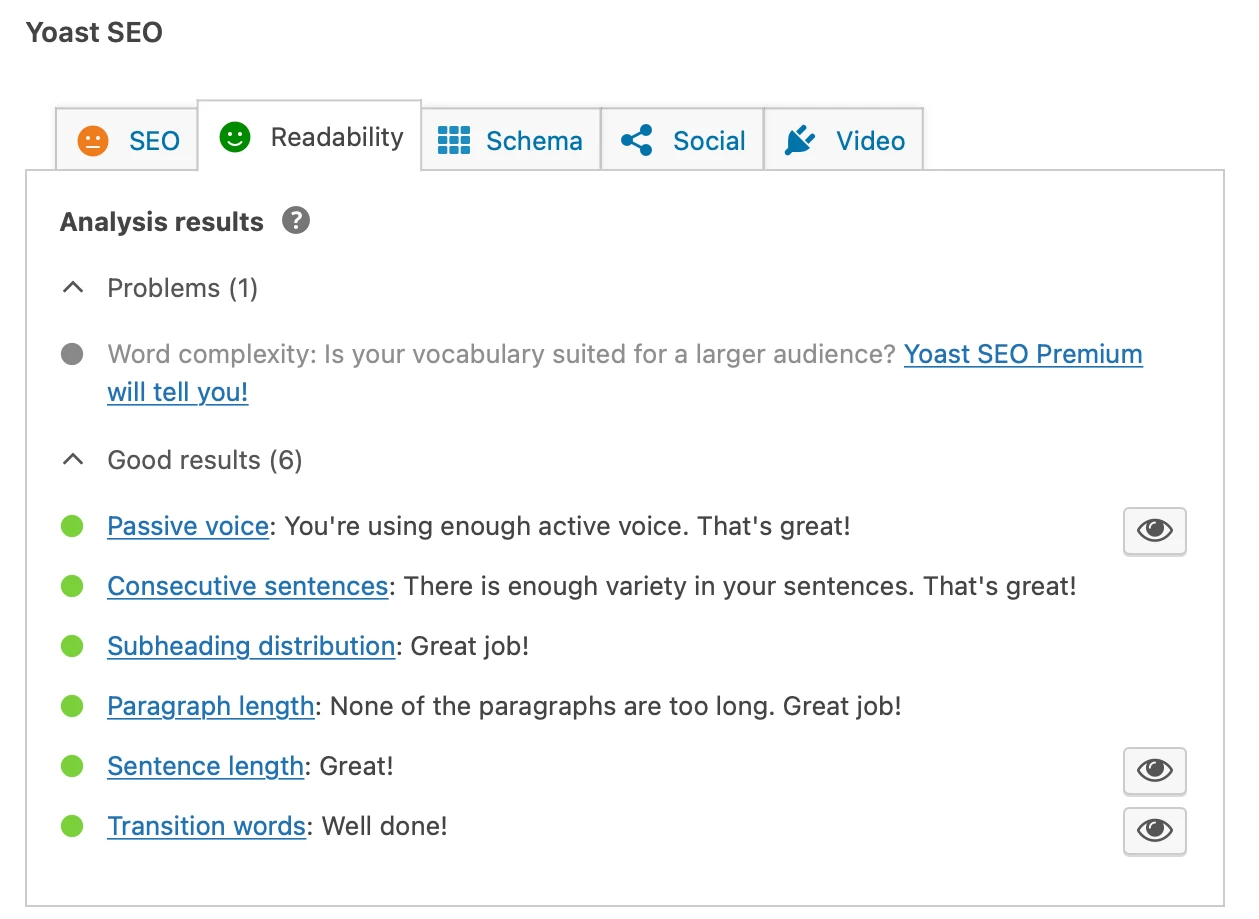
Yoast zachęca do stosowania krótkich zdań i akapitów, słów przejściowych i aktywnego głosu.
Następnie na karcie Schemat możesz poinformować wyszukiwarki, jaki typ strony utworzyłeś, na przykład stronę z często zadawanymi pytaniami lub stronę realizacji zakupu. Może to pomóc w umieszczeniu fragmentów rozszerzonych na stronach wyników. Tymczasem możesz zdefiniować swoją treść jako post na blogu, artykuł lub raport:
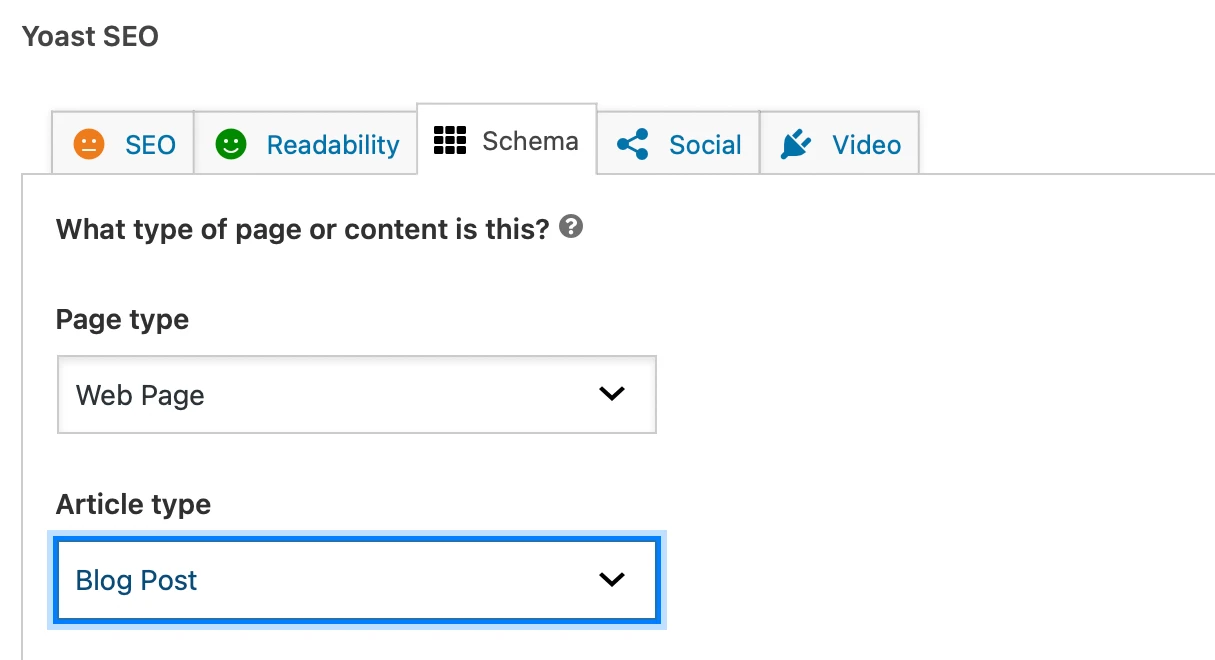
Dzięki Yoast SEO Premium możesz także dostosować wygląd swoich treści na Facebooku i Twitterze. Jeśli dodasz film do swojej strony, możesz odwiedzić kartę Wideo , aby go zoptymalizować.
4. Dodatkowe ustawienia Yoast SEO
Chociaż omówiliśmy pulpit nawigacyjny wcześniej w tym samouczku SEO Yoast, istnieje kilka innych kluczowych ustawień, które możesz tutaj dostosować. Najpierw przejdź do Yoast SEO > Integracje :
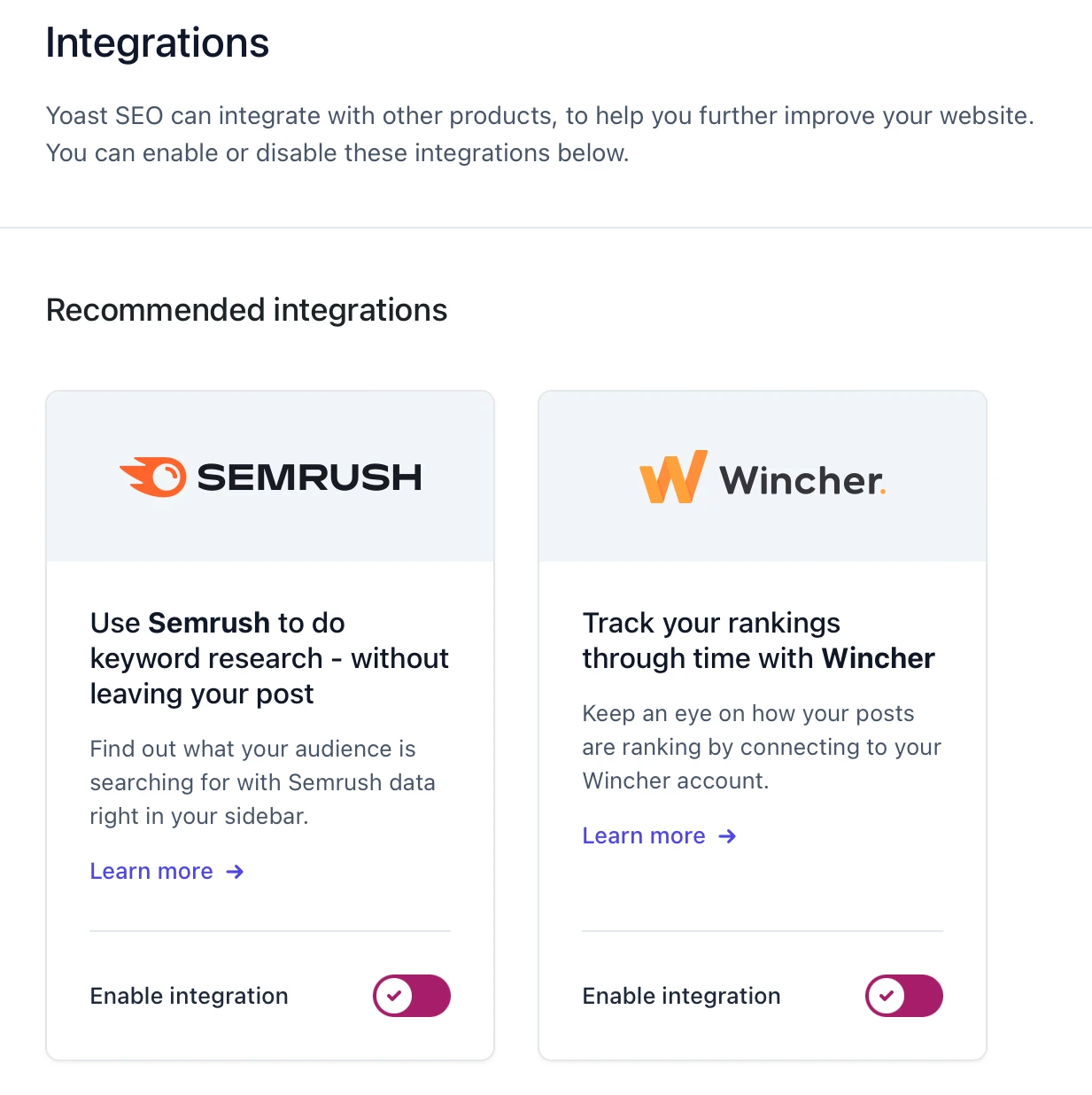
Domyślnie Semrush i Wincher mają włączone badanie słów kluczowych i monitorowanie rankingów Twoich postów. Jednak niżej znajdziesz możliwe integracje schematów.
Tutaj możesz uzyskać bogate wyniki w wyszukiwarce Google, korzystając z wtyczek (takich jak Kalendarz wydarzeń), które łączą się z API Yoast Schema. Tymczasem możesz zintegrować Yoast z popularnymi wtyczkami, takimi jak Elementor i Jetpack.
Teraz przejdź do sekcji Narzędzia Yoast SEO. Tutaj możesz importować lub eksportować dane SEO, aby wykorzystać je w innej witrynie. Możesz także edytować ważne pliki SEO, takie jak robots.txt i .htaccess :
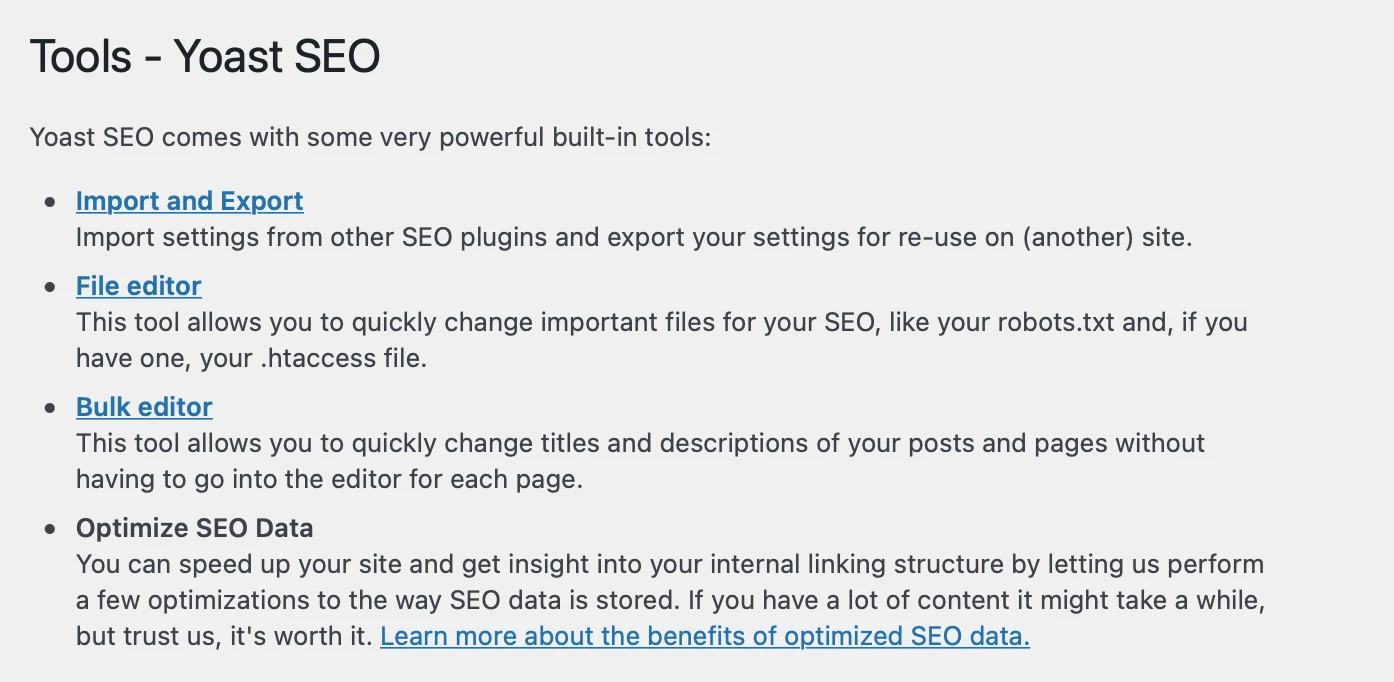
W międzyczasie kliknij Edytor zbiorczy , aby szybko zmienić tytuły i opisy stron z treścią bez konieczności odwiedzania poszczególnych stron.
Na koniec na karcie Akademia możesz rozpocząć kursy na takie tematy, jak copywriting, dane strukturalne i badanie słów kluczowych. Dzięki Yoast SEO Premium zyskasz nieograniczony dostęp do Yoast Academy.
Co więcej, dzięki Yoast Premium zyskasz dwie dodatkowe sekcje. Sekcja Treningi może zwiększyć ruch w Twoich najważniejszych artykułach. Następnie w zakładce Przekierowania możesz zdefiniować typ przekierowania oraz link do nowego adresu URL.
Wniosek
Chociaż Yoast SEO jest jedną z najpopularniejszych wtyczek SEO do WordPressa, istnieje wiele ustawień i funkcji, które mogą być mylące dla początkujących. Dlatego dobrym pomysłem jest skorzystanie z pełnego samouczka Yoast SEO, aby poprawnie skonfigurować wtyczkę i zrozumieć, jak z niej korzystać.
Na przykład użyjesz kreatora konfiguracji, aby skonfigurować Yoast SEO. Następnie możesz zoptymalizować treść w edytorze WordPress, korzystając z meta-boxa. Tymczasem w panelu Yoast SEO możesz aktywować ustawienia, włączyć integracje i uzyskać dostęp do wbudowanych narzędzi.
Czy masz pytania dotyczące naszego poradnika Yoast SEO? Daj nam znać w komentarzach poniżej!
